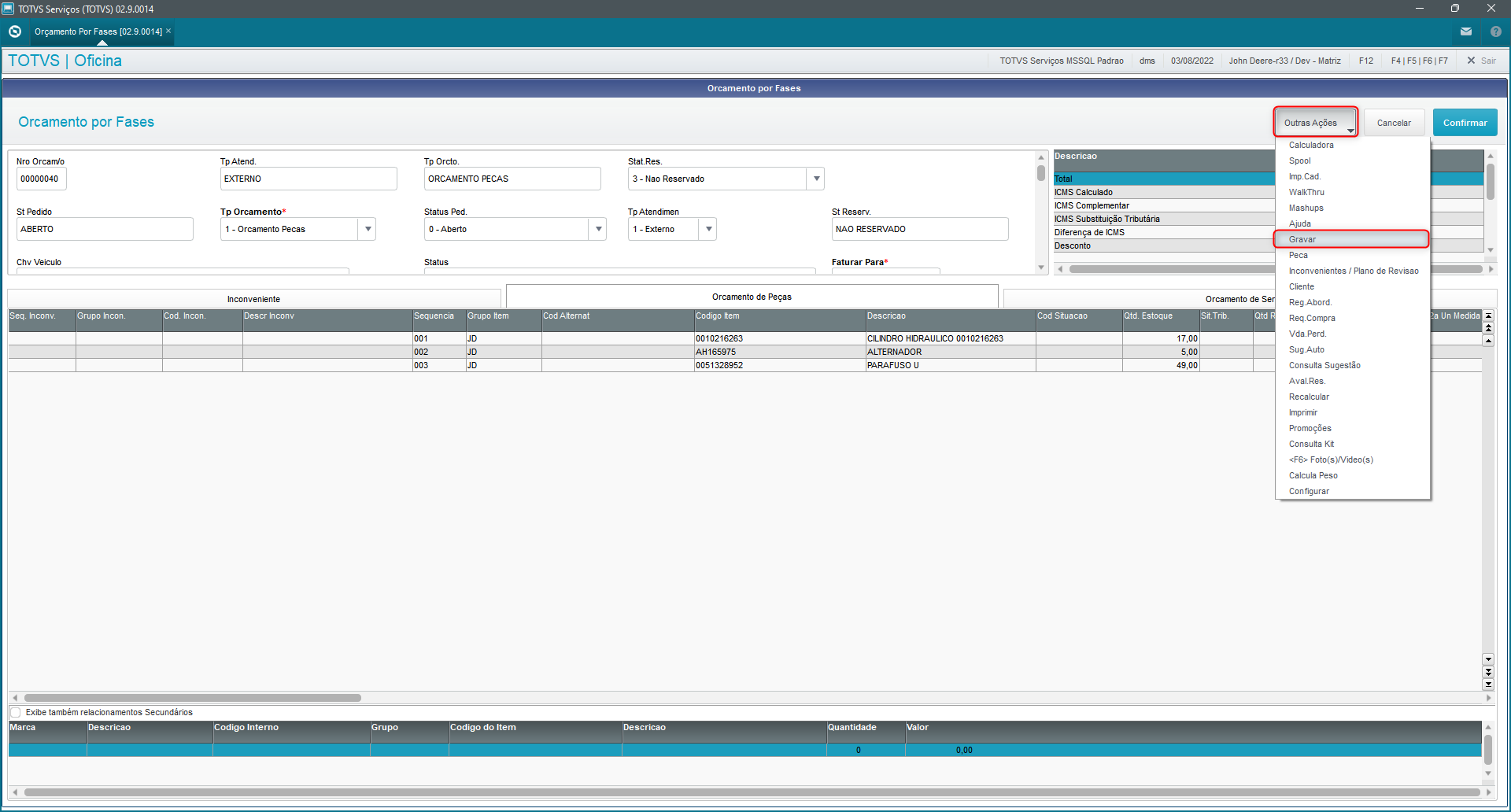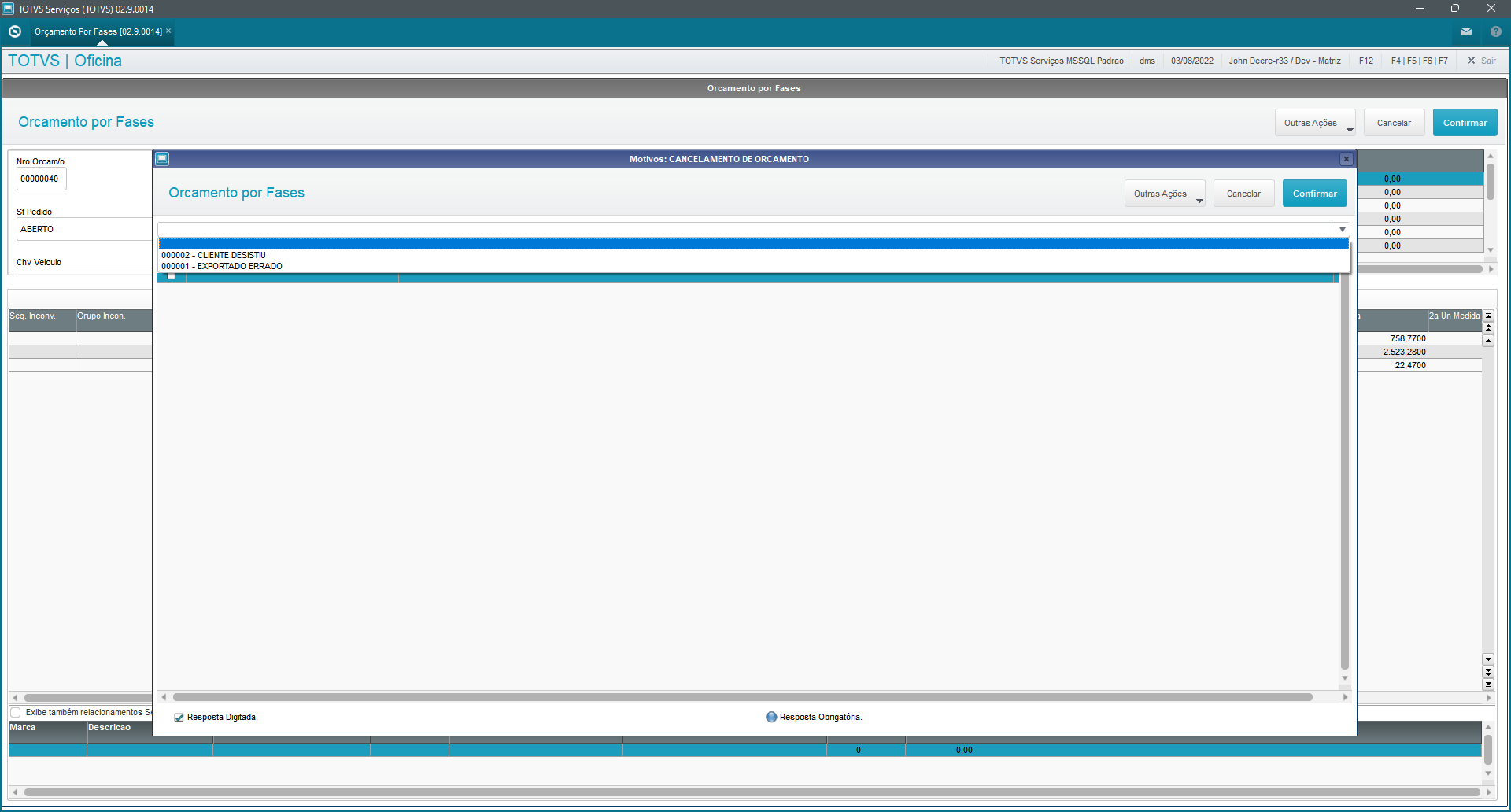01. DADOS GERAIS
| Produto: | | Solucoes_totvs_parceirosexptotvs |
|---|
| SolucaoParcsExpsTOTVS | TOTVS DMS |
|---|
|
|
|---|
| Linha de Produto: | |
|---|
| Segmento: | |
|---|
| Módulo: | TOTVS DMS (Linha Protheus) - Oficina (SIGAOFI) |
|---|
| Função: | Orc. Por Fases (OFIXA011) |
|---|
| País: | Brasil |
|---|
| Ticket: | 14895902 |
|---|
| Requisito/Story/Issue (informe o requisito relacionado) : | DVARMIL-1162 |
|---|
02. SITUAÇÃO/REQUISITO
Ao utilizar as rotinas do sistema, é necessário que a tela de motivos abra sem pré-selecionar o primeiro registro.
03. SOLUÇÃO
Alterado o processo de seleção dos motivos para possibilitar não vir selecionado como default o primeiro motivo possível. Desta forma a tela abrirá em branco, obrigando o usuário selecionar um dos motivos cadastrados para prosseguir.
Esta configuração é realizada através do novo parâmetro (lógico) criado "MV_MIL0176" (Tela de Motivos - trazer em branco para o usuário ser obrigado a selecionar um dos motivos? Caso contrário o primeiro motivo será o default.).
Procedimentos para utilização
| Totvs custom tabs box |
|---|
| tabs | Atualização de Dicionário, Passo 01, Passo 02 |
|---|
| ids | atualizacaodedicionario,passo1,passo2 |
|---|
|
| Totvs custom tabs box items |
|---|
| default | yes |
|---|
| referencia | atualizacaodedicionario |
|---|
| - Criação de Parâmetro no arquivo SX6 – Parâmetros:
Nome da Variável | MV_MIL0176 | Tipo | Lógico | Descrição | Tela de Motivos - trazer em branco para o usuário ser obrigado a selecionar um dos motivos? Caso contrário o primeiro motivo será o default. | Valor Padrão | .F. |
|
| Totvs custom tabs box items |
|---|
| default | no |
|---|
| referencia | passo1 |
|---|
| - Com o novo parâmetro MV_MIL0176 igual a .T., acessar a rotina Orc Por Fases (OFIXA011);
- No cabeçalho, informe o "Tp Orçamento" igual a "1 - Orçamento Peças", preencha os Dados do cliente e demais campos conforme necessário;
- No grid inferior, incluia ao menos uma peça, clique em "Outras Ações -> Gravar" para gravar o Orçamento e volte ao browse;
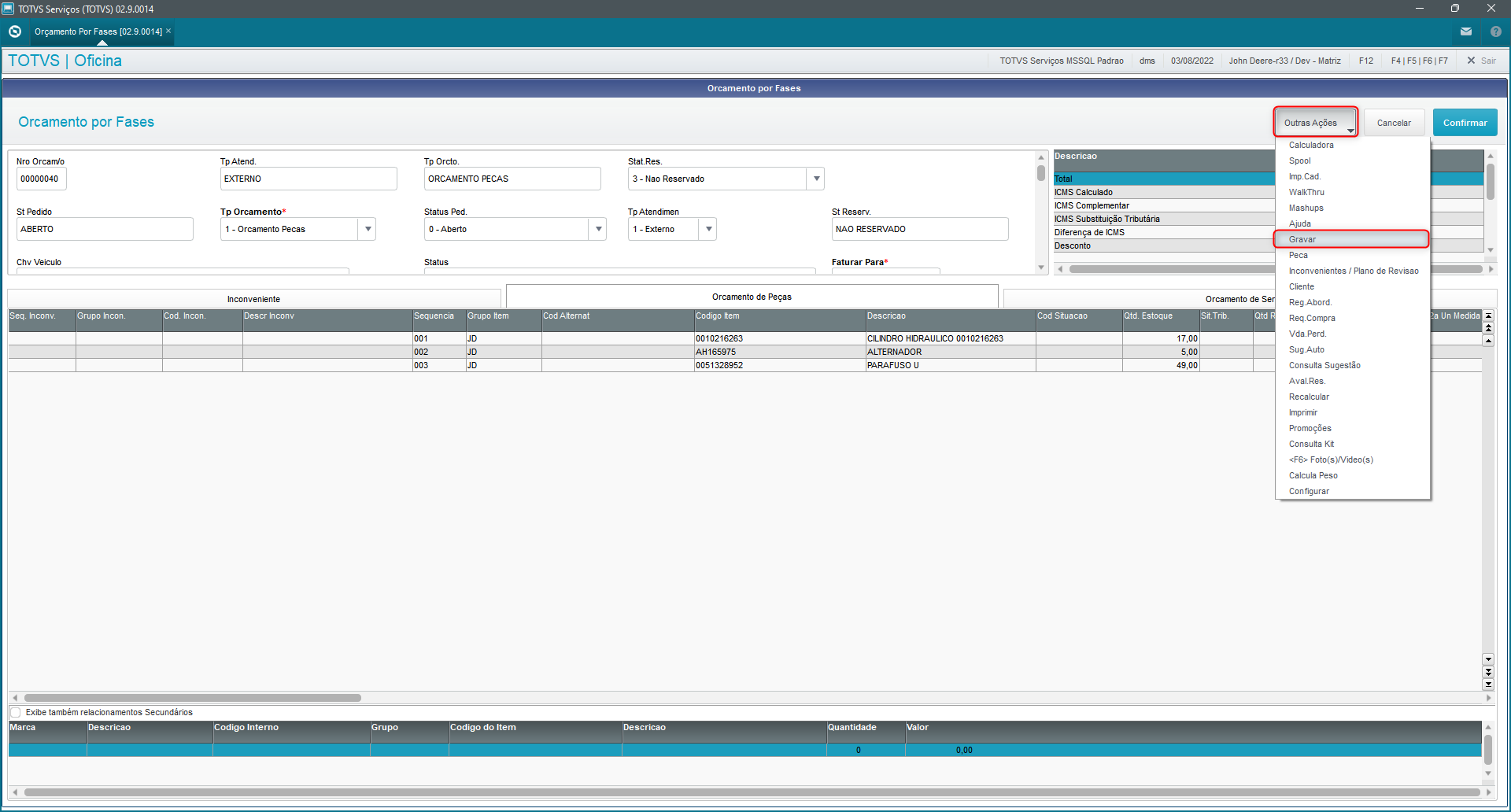
|
| Totvs custom tabs box items |
|---|
| default | no |
|---|
| referencia | passo2 |
|---|
| - De volta ao browse, posicione no Orçamento criado anteriormente e clique em "Outras Ações → Cancelar";
- Ao confirmar a tela do cancelamento, será aberta a tela de Motivos com o motivo selecionado em branco, dessa forma não é possível o usuário avançar sem selecionar um motivo.
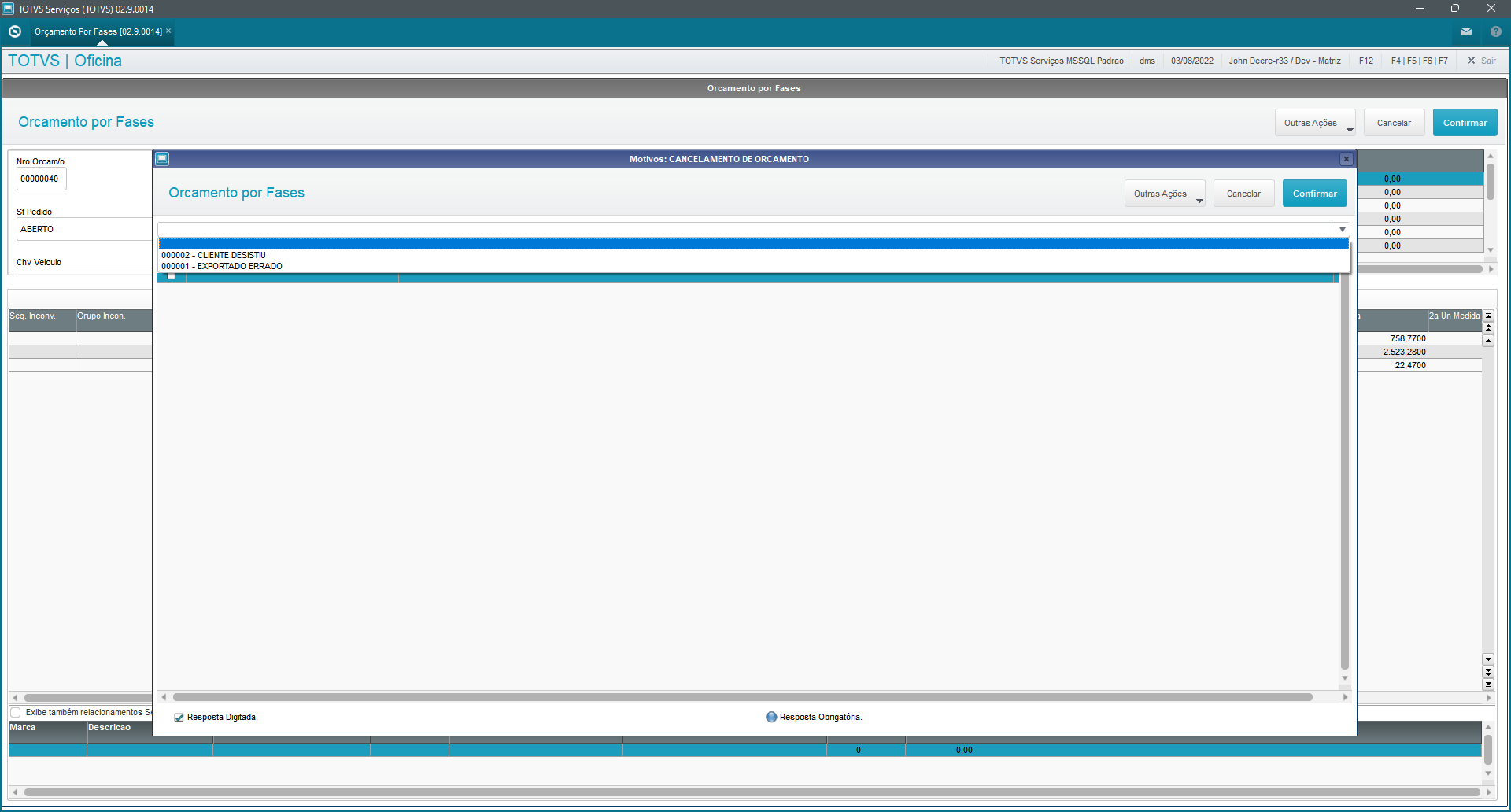
|
|
05. ASSUNTOS RELACIONADOS
...